Schnellere Leistung
Unabhängig davon, mit welchem Tool Sie arbeiten, ist ein effizientes, geeignetes Modellieren für die Fertigung, den Workflow und das Modellieren selbst unverzichtbar. Wenn Sie Modelle mit CAD-Tools effizient erstellen, beschleunigen Sie den Neuaufbau des gesamten Modells. In Onshape gibt es spezielle Schritte, um die Effizienz des Modellieren zu gewährleisten und die Neuaufbauzeiten zu verkürzen.
Zusätzlich zu den folgenden Empfehlungen gibt es noch folgende Lernressourcen: Best Practices für die Verwaltung von Daten in einem Onshape-Dokument (Onshape-Konto erforderlich), Tipps zur Organisation der Produktstruktur (Onshape-Konto erforderlich) und Hardware-Empfehlungen (Onshape-Konto erforderlich). Sie können sich auch für den folgenden Kurs anmelden: Maximierung der Dokumentenleistung (Onshape-Konto erforderlich).
Neuaufbauzeiten im Part Studio prüfen
Einige Bauteile im Part Studio können viel Zeit für den Neuaufbau benötigen, was die Ladezeiten unnötig verlangsamt. Dazu gehören auch bestimmte Modellierungsstrategien oder komplizierte Features in der Feature-Liste.
Wie können Neuaufbauzeiten reduziert werden?
Zunächst ist es wichtig zu verstehen, welche Features viel Zeit beanspruchen: Verwenden Sie die Neuaufbau-Palette in der Feature-Liste, um sich einen Überblick über die Zeiten pro Feature zu verschaffen. Klicken Sie auf das Uhrensymbol in der Feature-Liste, um die Neuaufbau-Palette zu öffnen:
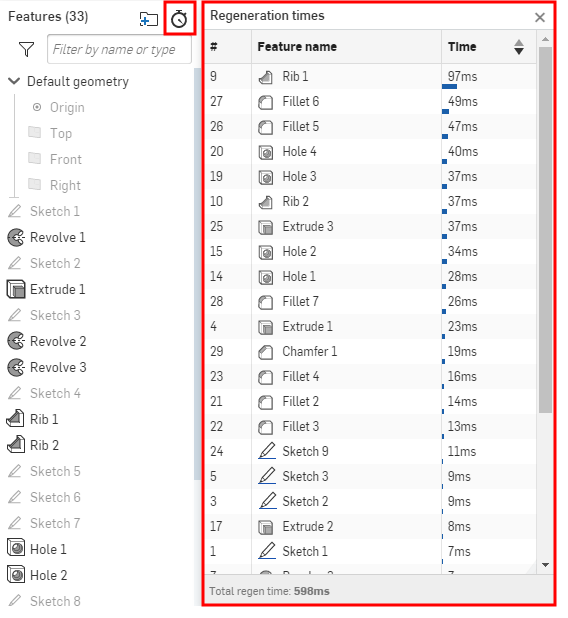
Sobald Sie sehen können, welche Features eine längere Neuaufbauzeit benötigen, können Sie entsprechende Optimierungen vornehmen.
Als Nächstes sollten Sie wissen, wie Sie die Neuaufbauzeit beeinflussen können:
- Unterbrechen Sie den Neuaufbau, wenn Sie mit Konfigurationstabellen und Part Studios arbeiten, deren Erzeugung viel Zeit in Anspruch nimmt.
- Wenn Sie Muster oder Spiegelungen erstellen und die Option Feature-Muster (unten blau umrandet) verwenden, aktivieren Sie die Option „Features erneut anwenden“ nur, wenn dies erforderlich ist. So muss das Feature nicht für jede Musterinstanz neu aufgebaut werden.
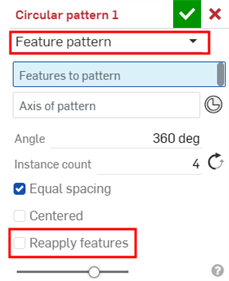
-
Erstellen Sie eine Konfiguration, die Features unterdrückt, für die längere Neuaufbauzeiten nötig sind, z. B. Texturen, Schraubengewinde, Innengeometrie und andere ästhetische Details. Auf diese Weise können Sie diese schlanke unterdrückte Konfiguration während der Design- und Modellierungsphase verwenden und dann am Ende des Design-Prozesses zur leistungsintensiveren, nicht unterdrückten Konfiguration wechseln.
-
Verschieben Sie Features mit längerer Neuaufbauzeit an das Ende der Features-Liste.
Weitere Informationen zur Verwendung von Feature-Mustern und Spiegeln-Tools finden Sie unter Kreismuster, Kurvenmuster, Lineares Muster und Spiegeln.
Weitere Informationen zur Reduktion von Neuaufbauzeiten finden Sie unter Arbeiten mit der Feature-Liste.
Bauteile von Versionen ableiten
Die Ableitung von Bauteilen kann für die Straffung des Designs von Vorteil sein, um Zeit zu sparen und die Einheitlichkeit des Designs zu gewährleisten. Es ist nicht notwendig, ein Design neu zu erstellen, um Wiederholungen oder ähnliche Bauteile daraus zu modellieren.
Es gibt jedoch einige Dinge, die bei der Ableitung von Bauteilen zu berücksichtigen sind. In erster Linie ist es sinnvoll, die Ableitung aus einer Version des Dokuments vorzunehmen. Da Versionen unveränderlich und statisch sind, ist keine Neuaufbauzeit erforderlich und es müssen keine Aktualisierungen durchgeführt werden, wenn Bauteile von einem Element in einer Version abgeleitet werden. Sie können eine Version direkt im Dialogfenster „Ableiten“ auswählen. Zum Beispiel:
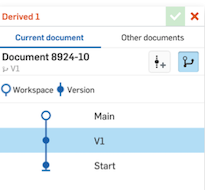
Weitere Informationen zu Versionen finden Sie unter Versionen-Manager. Über das Ableiten von Bauteilen können Sie unter Abgeleitet-Tool nachlesen.
Bauteile nicht aus mehreren Part Studios ableiten
Obwohl es zeitsparend und klug sein mag, Elemente abzuleiten statt sie neu zu erstellen, beeinträchtigt eine Ableitung in Kettenform über viele Part Studios hinweg die Leistung. Es ist besser, stattdessen eine Version zu erstellen und direkt aus der Version Elemente abzuleiten. Muss das Design geändert werden, erstellen Sie eine Verzweigung der Version, nehmen die Änderung vor und erstellen Sie dann eine weitere Version, aus der Sie Elemente ableiten können.
Wie viele Part Studios sind zu viel? Wenn Sie von mehr als drei Part Studios ableiten, sollten Sie besser direkt von einer Version ableiten.
Weitere Informationen zu abgeleiteten Bauteilen finden Sie unter Abgeleitet-Tool.
Tipps für die Arbeit in einer Baugruppe
-
Verwenden Sie Versionsreferenzen. Versionen sind unveränderlich und statisch, daher gibt es weniger Neuaufbauzeit und keine automatische Aktualisierung. Durch die Verwendung von Versionsreferenzen für Bauteile, Part Studios mit mehreren Konfigurationen und Unterbaugruppen wird die Ladezeit einer Baugruppe beschleunigt.
-
Sie können Unterbaugruppen vollständig einschränken und so starre Unterbaugruppe erzeugen. Starre Unterbaugruppen-Verknüpfungen müssen in Baugruppen auf höherer Ebene nicht gelöst werden. Starre Unterbaugruppen helfen bei der Verkürzung der Lösungszeiten.
-
Beim Zoomen und/oder Schwenken in komplexen Baugruppen mit vielen Instanzen, die von vielen Bauteil-Studios abgeleitet sind, wird die Tesselierung der ausgewählten Instanz zuerst verfeinert. Erst dann sind Tesselierungen der anderen Instanzen an der Reihe.
-
Verwenden Sie für Unterbaugruppen, die in eine Baugruppe der obersten Ebene eingefügt werden, die Option Position sperren/folgen zu.
Die Darstellung kleinerer Komponenten in Baugruppen wird reduziert, um die Framerate beizubehalten. Für Baugruppen mit weniger als 5.000 Körpern liegt der Grenzwert bei 2 Bildschirm-Pixeln. Bei größeren Baugruppen liegt der Schwellenwert bei 10 Pixeln. Visuell ist das kaum erkennbar und das verbessert die Framerate bei größeren Baugruppen (z. B. wenn sie viele Bauteile mit Standardinhalt haben). Diese reduzierte Darstellung dient allein zur Visualisierung, die Stückliste ändert sich nicht.
Anzahl der Registerkarten pro Dokument beschränken
Onshape berechnet alle Element-Registerkarten innerhalb eines Dokuments parallel. Obwohl Onshape-Dokumente eine Art Container sind, der viele Arten von Daten und eine scheinbar endlose Anzahl von Registerkarten aufnehmen kann, empfehlen wir folgende Best Practices:
- Halten Sie die Anzahl der Registerkarten in einem Dokument niedrig (unter 100 Registerkarten).
- Mit „In Dokument verschieben“ können Sie bestimmte Registerkarten in ein anderes Dokument übernehmen und so schneller in einem Dokument arbeiten. Außerdem können Sie ein Bauteil in ein anderes Dokument verschieben sowie ausgewählte Bauteile des Designs mit Dritten oder zu Überprüfungszwecken teilen. Weitere Informationen finden Sie unter Registerkarten anordnen.
Tipps für die Arbeit mit Verknüpfungen
-
Verwenden Sie möglichst Verknüpfungen mit weniger Freiheitsgraden und reduzieren Sie die Anzahl der tangentialen, ebenen und parallelen Verknüpfungen. Das einzigartige Verknüpfungssystem von Onshape ermöglicht es Ihnen, einfachere Verknüpfungen zwischen zwei Bauteilen einzusetzen. Die Verwendung einer kleinen Anzahl von Verknüpfungen mit vielen Freiheitsgraden beschleunigt die Verknüpfungslösungszeiten erheblich.
-
Reduzieren Sie die Verwendung von Verknüpfungslimits. Verknüpfungslimits können zu längeren Lösungszeiten der Baugruppe führen. Wenn Sie die Anzahl der Limits reduzieren oder die Verknüpfung unterdrücken, bis sie benötigt wird, verbessern Sie die Lösungszeiten der Verknüpfung.
Verzögerung, Netzwerk- und Regionsprobleme
Eine Verzögerung ist das Ergebnis langer Latenzzeiten. Die Latenzzeit wird in Millisekunden gemessen und ist die Zeit, die Daten benötigen, um von Ihrem Gerät (Client) zu Onshape (dem Server) und wieder zurück zu Ihrem Gerät zu gelangen, auch bekannt als Round Trip Time (RTT). Eine Verzögerung kann zu einer Verlangsamung der Arbeit in Onshape führen.
Es ist nicht immer möglich, die Verzögerung zu reduzieren.
Anzeige für eine schlechte Verbindung
Onshape verfügt über eine Anzeige für eine schlechte Verbindung ![]() , die Sie warnt, wenn eine Verzögerung auftritt. Dies wird unten links im Grafikbereich angezeigt:
, die Sie warnt, wenn eine Verzögerung auftritt. Dies wird unten links im Grafikbereich angezeigt:
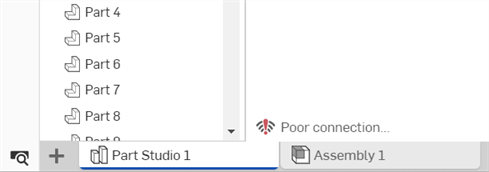
Onshape pingt die Onshape-Dienste ständig über den Websocket an. Der Client verwendet die daraus resultierenden Antworten, um die Umlaufzeit vom Client zum Server zu ermitteln. Sobald eine Reihe von Ping-Werten gesammelt wurde, wird der Medianwert berechnet und bestimmt, ob die Verzögerung hoch ist. Ist dies der Fall, wird die Anzeige für eine schlechte Verbindung angezeigt und bleibt sichtbar, solange die Verzögerungszeiten hoch sind.
Wenn die Warnung nur gelegentlich oder sehr selten auftritt, müssen Sie möglicherweise keine Maßnahmen ergreifen. Wenn die Warnung jedoch dauerhaft auftritt oder Sie diese zu bestimmten Zeiten oder in bestimmten Netzwerken häufiger sehen, sollten Sie eine Lösung finden.
Dokument wiederherstellen
Wenn Ihr Dokument beim Laden das Zeitfenster überschreitet, verwenden Sie das Dialogfenster Dokument wiederherstellen oder Part Studio wiederherstellen, um zu entscheiden, wie Sie vorgehen möchten:
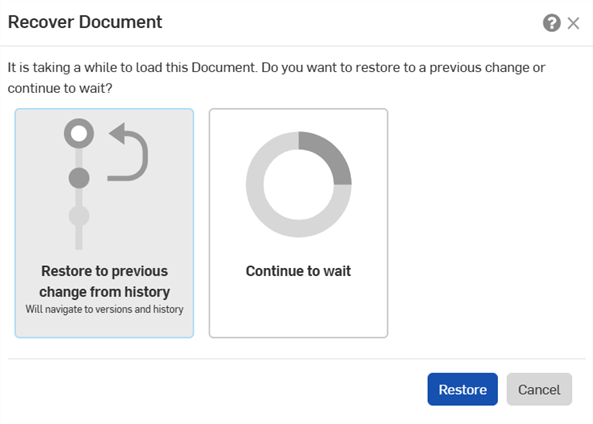
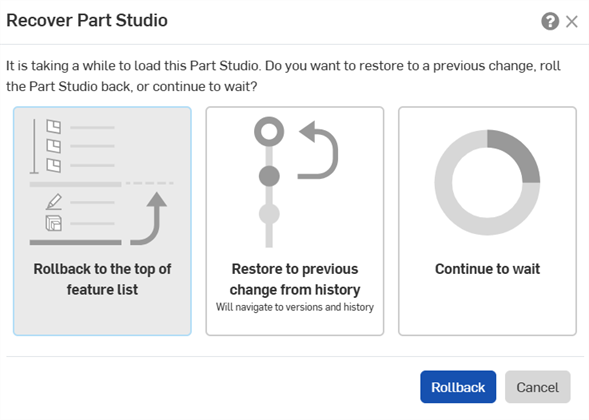
- Zurücksetzen auf Anfang der Feature-Liste: (Nur für die Wiederherstellung von Part Studios verfügbar) Laden Sie das Part Studio neu, wobei die Rollback-Leiste oben in der Feature-Liste steht.
- Vorherige Änderung aus Verlauf wiederherstellen: Bewegen Sie den Mauszeiger über eine Option in der Liste Versionen und Historie, klicken Sie auf das Dreipunktmenü und wählen Sie dann eine Option aus dem Menü aus.
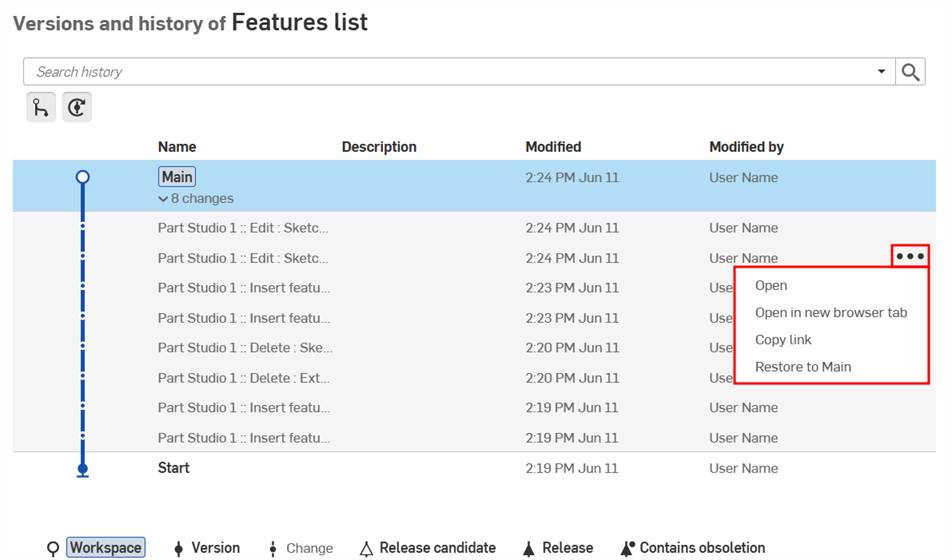
- Weiter warten: Warten Sie noch etwas länger, während versucht wird, das Dokument zu laden.
Häufige Ursachen und Lösungen für Verzögerungen
Diese Lösungen erfordern möglicherweise die Unterstützung Ihres IT-Administrators.
-
Sie sind mit der falschen Region verbunden. Dies kann daran liegen, dass der DNS (Domain Name System)-Resolver nicht in Ihrer geografischen Nähe ist, oder dass Sie ein VPN (Virtual Private Network) verwenden. Onshape erkennt den Standort des VPN-Servers als Ihren Standort.
-
Wenn es sich um ein DNS-Resolver-Problem handelt, vergewissern Sie sich, dass Sie den DNS-Resolver verwenden, den Ihr ISP zur Verfügung stellt. Wenn dieser nicht verfügbar ist, verwenden Sie einen DNS-Resolver aus Ihrem Land oder Ihrer Region.
Die Konfiguration des DNS-Resolvers erfolgt in Ihrem Betriebssystem oder in Ihrem Router. Websites wie http://www.whatsmydnsserver.com können Ihnen helfen, den von Ihnen verwendeten DNS-Resolver zu finden.
Einige DNS-Resolver korrigieren Probleme mit einer Technologie namens „EDNS-Client-Subnet“. Google verwendet dies. Microsoft (OpenDNS) und Cloudflare (1.1.1.1) tun dies nicht.
-
Vermeiden Sie nach Möglichkeit die Verwendung eines VPN, oder wählen Sie im VPN eine Region aus, die näher an Ihrem Standort liegt, damit die näher gelegene Onshape-Region verwendet wird.
Um die Echtzeit-Latenz, die Serverregion, mit der Sie verbunden sind (Region), und die Serverregion, die Ihrem Standort am nächsten liegt (Erwartete Region), anzuzeigen, verwenden Sie das Dropdown-Menü „Verbindung“ > „Netzwerk und Region“ der Leistungs-Palette:
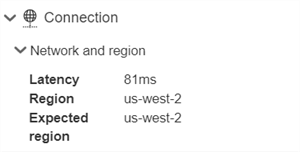
-
Onshape:
-
Oregon, USA (us-west-2)
-
Dublin, Irland (eu-west-1)
-
Tokio, Japan (ap-northeast-1)
-
Singapur (ap-southeast-1)
-
Sydney, Australia (ap-southeast-2)
-
-
Onshape Government:
-
Oregon, USA (us-gov-west-1)
-
Virginia, USA (us-gov-east-1)
-
-
-
Eine schlechte Netzwerkverbindung über Ihren ISP (Internet Service Provider, Internet-Anbieter).
-
Der ISP legt die Grenze Ihrer Internetgeschwindigkeit fest. Erkundigen Sie sich bei Ihrem ISP, welche Höchstgeschwindigkeit er zulässt. Verwenden Sie Fast.com, um Ihre Internetgeschwindigkeit zu messen.
-
Versuchen Sie, zu einer alternativen Netzwerkverbindung zu wechseln. Wenn Sie z. B. einen Hotspot verwenden, versuchen Sie, auf Wi-Fi umzuschalten oder ein Ethernet-Kabel anzuschließen.
-
Wenn Sie eine Wi-Fi-Verbindung verwenden, vergewissern Sie sich, dass Sie sich in der Nähe des Routers befinden und dass das Signal zwischen dem Computer und dem Router nicht blockiert wird. Versuchen Sie, zu einem anderen Netzwerk zu wechseln oder einen Router mit höherer Signalstärke zu verwenden.
-
-
Sie arbeiten gleichzeitig mit einer Person aus einer anderen Region an einem Onshape-Dokument.
-
Das Dokument wird in dem Bereich geöffnet, der der Person, die es öffnet, am nächsten ist. Wenn ein Benutzer der Designer ist, der das Dokument bearbeitet, und ein anderer der Betrachter, der die Änderungen beobachtet, stellen Sie sicher, dass der Designer das Dokument öffnet. Wenn der Betrachter das Dokument versehentlich geöffnet hat, können Sie in den Bereich des Designers wechseln, indem Sie beide Benutzer das Dokument für etwa 10 Minuten verlassen lassen und dann den Designer das Dokument öffnen lassen.
-
-
Führen Sie unter https://dnsleaktest.com/ einen Datenlecktest durch. Dies kann oft auf mögliche Probleme hinweisen.
-
Ihr Browser nutzt keinen lokalen Speicher, der über IndexedDB verfügbar ist. Dies beeinträchtigt die Ladeleistung, da Daten nicht lokal zwischengespeichert werden können, und deutet normalerweise darauf hin, dass Sie nicht über ausreichend Speicherplatz auf Ihrer Festplatte verfügen.
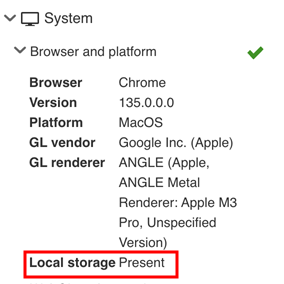
„Lokaler Speicher vorhanden“ gibt an, dass Daten lokal zwischengespeichert werden können, was die Leistung verbessert.
Zusätzliche Ressourcen
-
Cloudping is an independent tool to measure lag from your browser to multiple AWS regions. You can use this to check if your lag approximately matches the region to which you are connected.
-
AWS network latency provides information on latency and suggestions on ways to improve it.
-
Wireshark is a network protocol analyzer that can be used to analyze lag.
Wenn Sie die Verzögerungsprobleme immer noch nicht lösen können, reichen Sie bitte ein Support-Ticketbei Onshape ein.